در بعضی از مواقع نیاز به اصلاح محدوده دادههای نمودار در اکسل وجود دارد.
برای مثال فرض کنیم در ماه خرداد هستیم و نمودار ستونی رسم شده، درآمد تحقق یافته تا ماه خرداد را نمایش میدهد.حال زمانی که تیرماه فرامیرسد و درآمد تیرماه را در سلول زیرین دادهها وارد میکنیم، میخواهیم این رکورد به نمودار از قبل رسم شده، اضافه شود، لذا نیاز است که 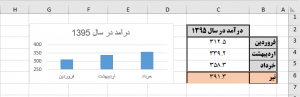 دادههای نمودار را اصلاح کنیم.
دادههای نمودار را اصلاح کنیم.
بدین منظور سه روش ذیل وجود دارد:
اصلاح محدوده داده از طریق Select Data
در این روش، کافی است بر روی نمودار راست کلیک کرده و گزینه Select Data را انتخاب نموده، سپس از سمت چپ این پنجره مجموعه دادههای “درآمد در سال ۱۳۹۵” را انتخاب کرده و کلید Edit را زده و در پنجره بازشده از قسمت Series Value محدوده را اصلاح نموده و بهجای محدوده C3 تا C5، محدوده C3 تا C6 را انتخاب نموده سپس این پنجره را تأیید نموده و از قسمت سمت راست پنجره Select Data گزینه Edit را زده و محدوده آن را اصلاح نموده بهجای محدوده B3 تا B5، محدوده B3 تا B6 را در این ورودی ثبت نموده تا رکورد جدید به نمودار اضافه شود.
اصلاح محدوده داده از طریق تابع Series
با کلیک کردن بر روی یکی از ستونهای نمودار، در قسمت نوار فرمول تابع Series بهصورت ذیل مشاهده میشود.
=SERIES(Chart!$C$2,Chart!$B$3:$B$5,Chart!$C$3:$C$5,1)
این تابع که صرفاً در نمودار کاربرد دارد و بدون نمودار بیاستفاده است، دارای چهار ورودی میباشد که به ترتیب ورودیهای آن عبارتاند از:
- ورودی اول این تابع مشخصکننده Series Name یا اسم مجموعه دادهها است.
- ورودی دوم این تابع مشخصکننده محدوده گروه یا اسم دادهها است که میخواهیم بر روی محور افقی نمایش داده شود.
- ورودی سوم این تابع مشخصکننده محدوده مقادیر عددی مجموعه دادهها است.
- در ورودی چهارم، شماره مربوط به مجموعه دادهها ثبت میشود که باید یک عدد صحیح باشد.
در این مثال کافی است ورودی دوم و سوم تابع Series را بهگونهای اصلاح نمود که رکورد جدید را نیز شامل شود و بهجای حالت قبل از حالت ذیل استفاده نمود.
=SERIES(Chart!$C$2,Chart!$B$3:$B$6,Chart!$C$3:$C$6,1)
اصلاح محدوده داده از طریق درگ کردن
در هنگام انتخاب یکی از ستونهای نمودار، محدوده دادههای مربوط به نمودار در محیط اکسل به رنگ دیگری نمایش داده خواهد شد، در این 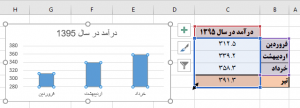 حالت میتوان نشانگر موس را بر گوشه یکی از این محدودهها برده و با کشیدن محدوده برای سلولهای پایینی، محدوده را گسترش داد، بهگونهای که سلول جدید را نیز شامل شود.
حالت میتوان نشانگر موس را بر گوشه یکی از این محدودهها برده و با کشیدن محدوده برای سلولهای پایینی، محدوده را گسترش داد، بهگونهای که سلول جدید را نیز شامل شود.

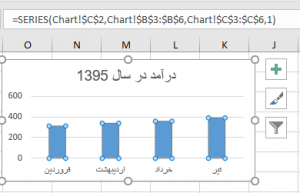

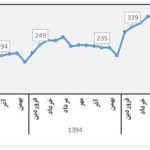
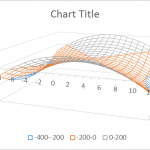
سلام خسته نباشد.
برای مواقعی که یک یا چند تا از ستونها مقادیر خیلی زیادتر از بقیه دارند و خیلی بالاتر از نمودارهای قبلی هستند، راهی وجود دارد؟ برای برش زدن نمودار ؟
سلام
راهای مختلف وجود دارد که هر یک مشکلات خود را دارد به شرح ذیل
۱- اسکیل محور عمودی لگاریتمی شود.
۲- کف محور عمود از ۰ شروع نشود و از عددی مثل ۱۰۰ شروع شود
۳- بزرگترین عدد اگر ۱۰۰۰ هست، به جای ۱۰۰۰ درون آ« سلول بنویسیم ۱۰۰ ولی روی نمودار ۱۰۰۰ را نمایش بدهیم
۴-در قسمتی نمودار عمودی را برش دهیم (این کار در اکسل امکان پذیر نیست)